如何删除excel中的空白字符 excel去除空白字符方法
更新时间:2023-03-21 10:32:34来源:金符游戏浏览量:
今天小金就给大家带来如何删除excel中的空白字符,希望对大家有所帮助。
具体方法:
1.下面是示例数据,数据中每四个字符中间就有一个空格(如图);
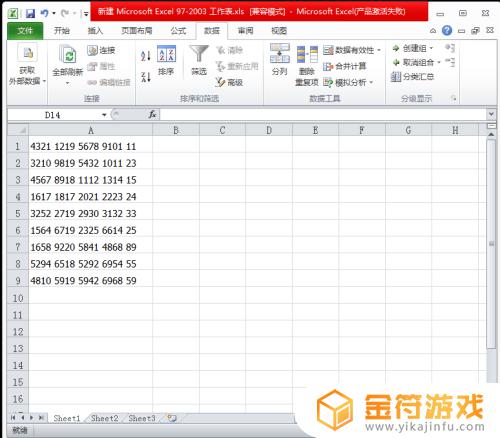
2.一般情况下,我们会想到用查找替换来删除空格。在查找内容中输入空格,替换内容不输入,然后点击全部替换(如图);
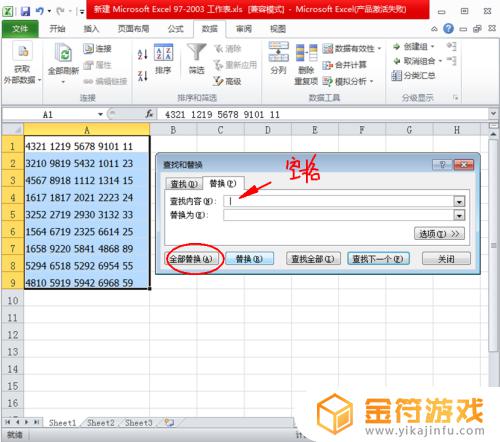
3.然而替换后并不能得到想要的结果(如图);
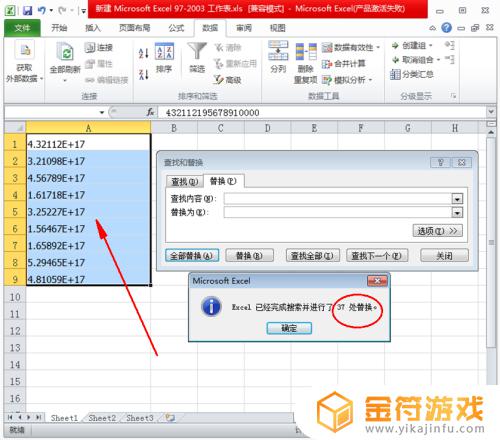
4.下面我们使用SUBSTITUTE函数来快速删除空格,该函数的意义就是将字符串中的部分字符串以新字符串来替换(如图);
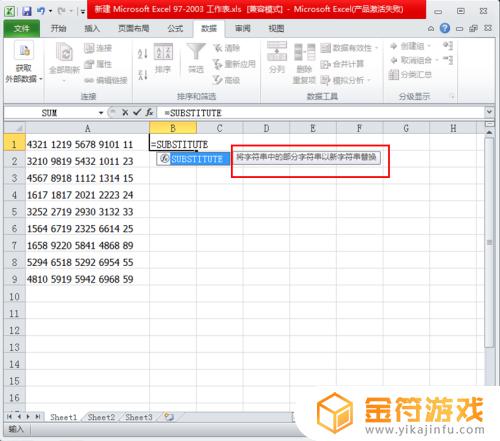
5.在单元格中输入函数“=SUBSTITUTE(A1," ","")”表示将A1单元格中的空格字符用没有字符代替(如图);
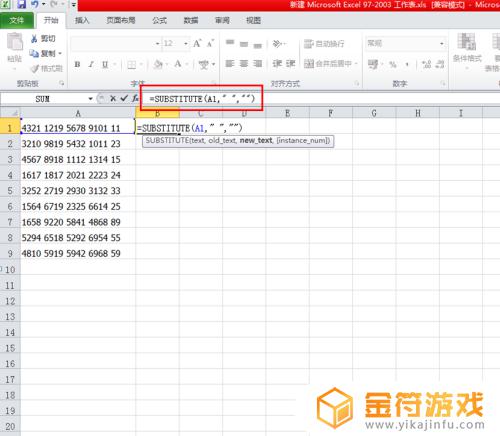
6.点击enter键即可显示删除空格字符后的数据(如图);
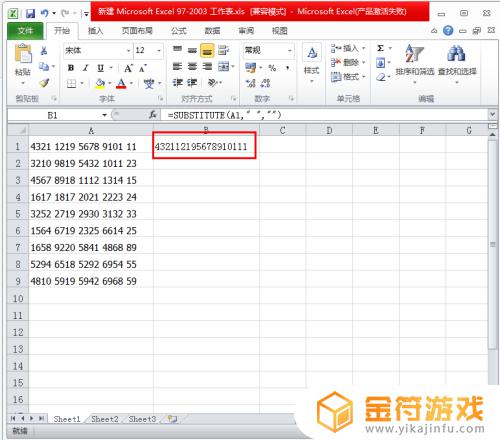
7.接下来拖动或双击B1单元格右下角的小方块即可显示所有删除空格后的数据(如图)。
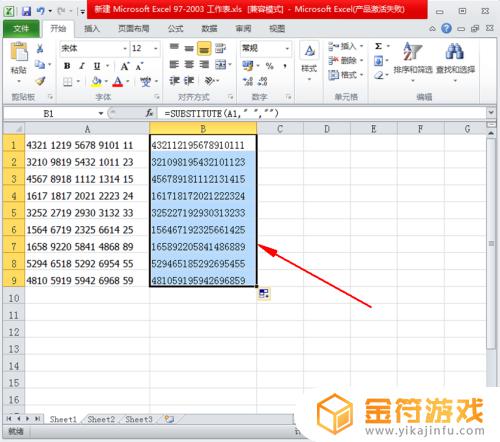
以上就是如何删除excel中的空白字符,excel去除空白字符方法的内容,更多精彩内容,敬请关注金符游戏。
相关攻略
- word删除空白字符教程图解 word如何删除空白字符
- qq如何设置空白名字复制 qq怎么空白名字复制
- 如何制作微信空白昵称 微信怎么弄空白名字复制
- 英雄联盟手游id空白符号 英雄联盟手游id空白符号复制
- 有效的空白代码2022 有效的空白代码和平精英
- 王者荣耀怎么空白昵称 王者荣耀怎么空白昵称苹果手机
- 王者荣耀 空格 王者荣耀空格的符号
- 怎么把steam里的游戏删除 Steam游戏删除教程
- 王者荣耀无限改名软件 王者荣耀 空白名
- id空格代码 英雄联盟手游空格id最新
- 乱世王者怎么解绑qq号 QQ游戏账号绑定解除流程
- 求生之路2怎么邀请好友一起玩 求生之路2游戏联机教程
- 乱世王者如何自动打野 乱世王者自动打野开启步骤
- 遇见你的猫怎么微信登录 遇见你的猫怎么更改登录账号
- 墨剑江湖如何挡住和尚的暗器攻略 墨剑江湖暗器解锁攻略
- 千古江湖梦怎么分解装备 千古江湖梦怎么获取拆毁药圃任务
热门文章
猜您喜欢
最新手机游戏
- 1
- 2
- 3
- 4
- 5
- 6
- 7
- 8
- 9
- 10



















